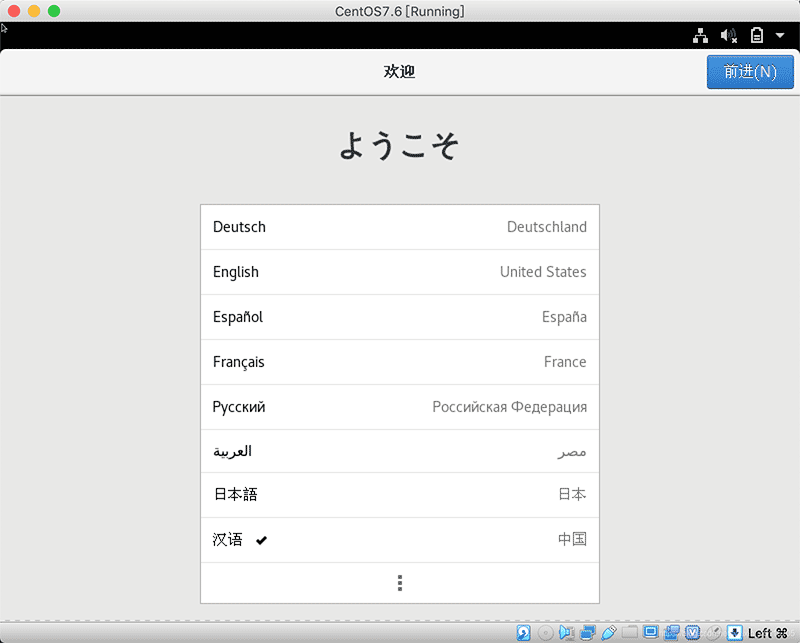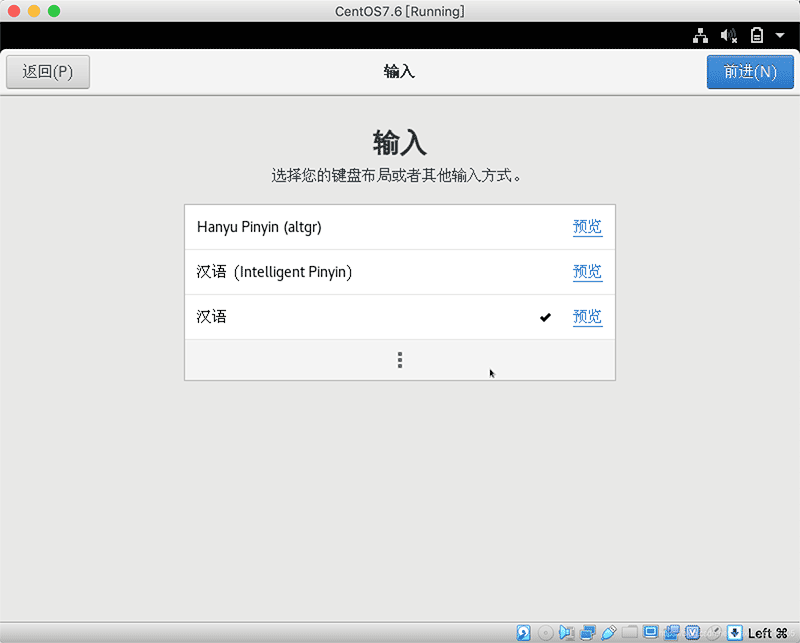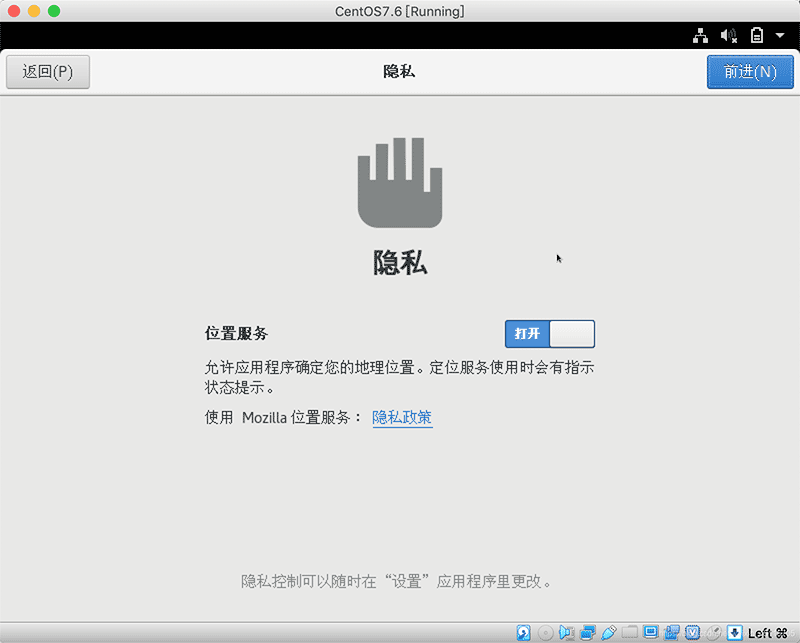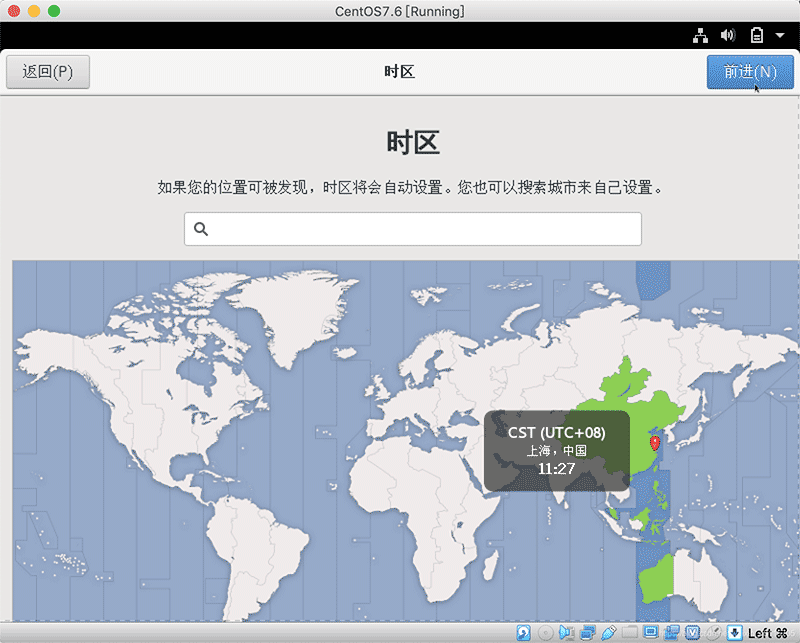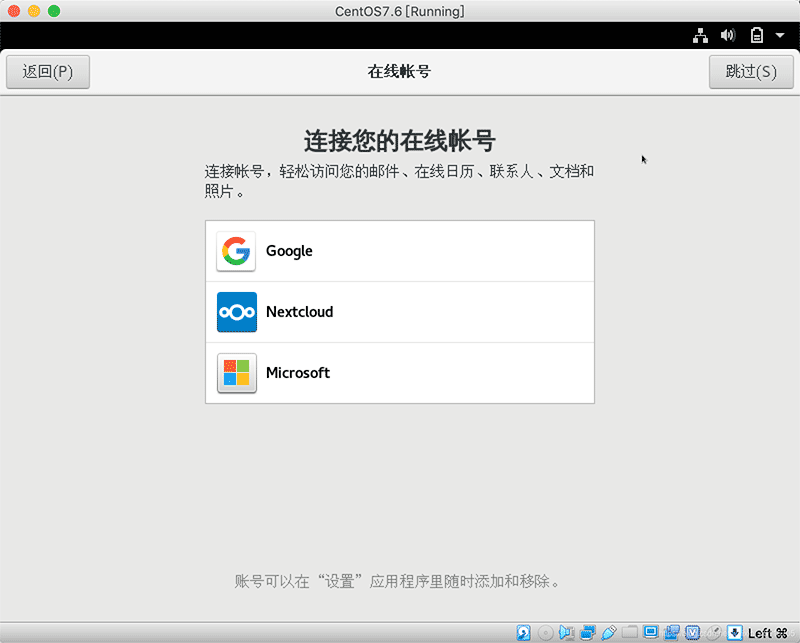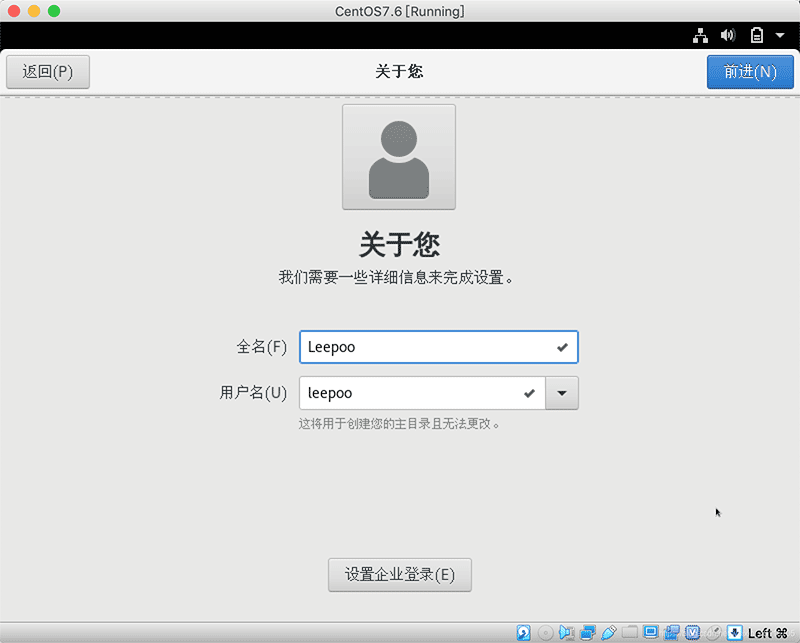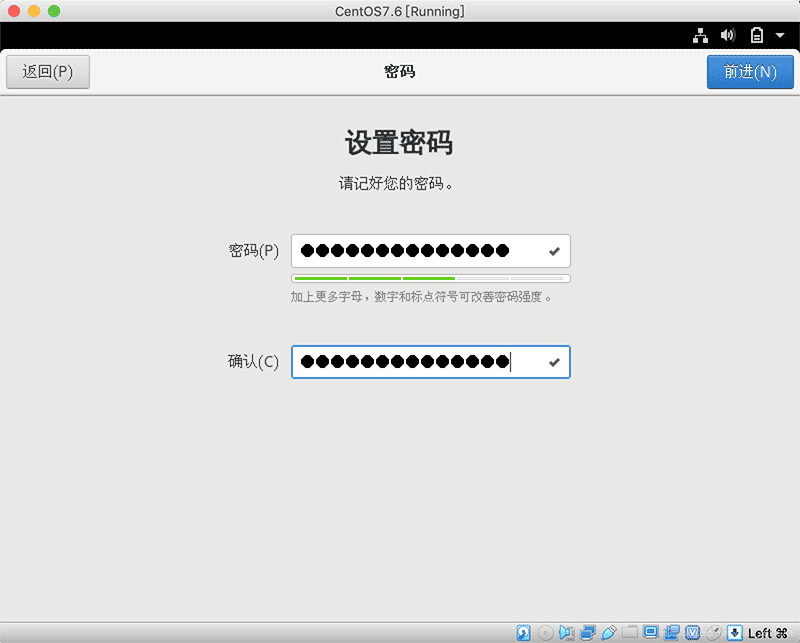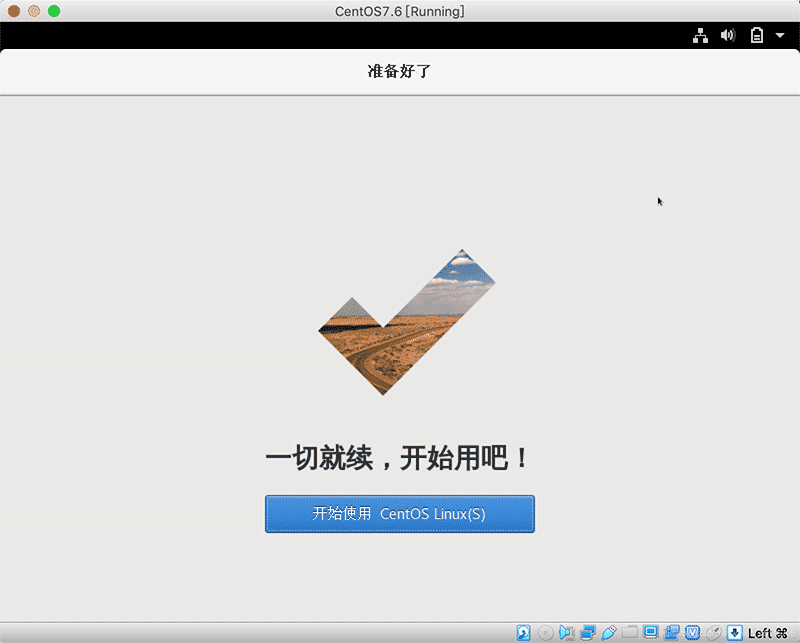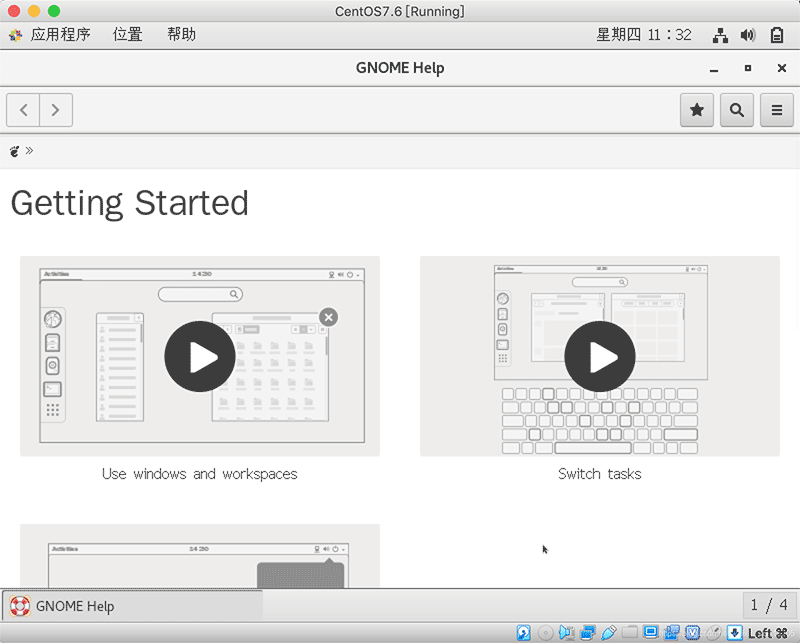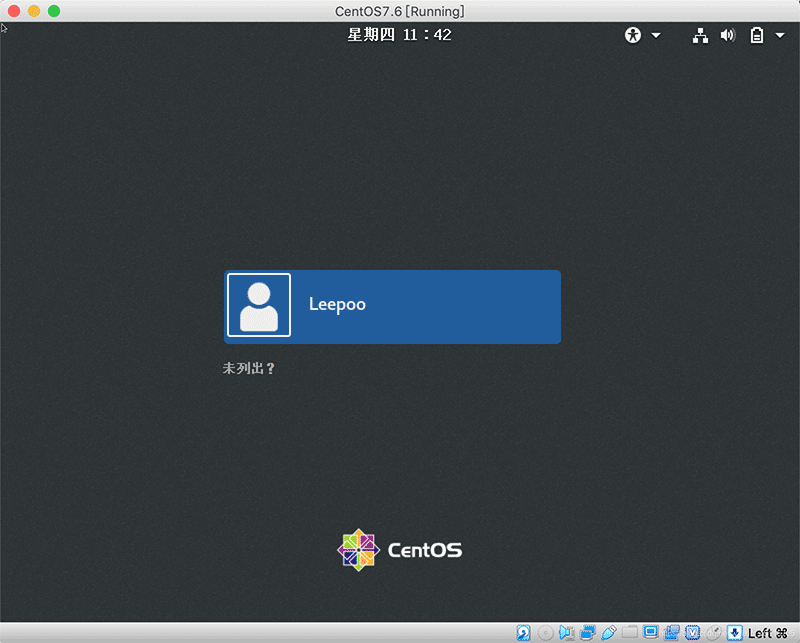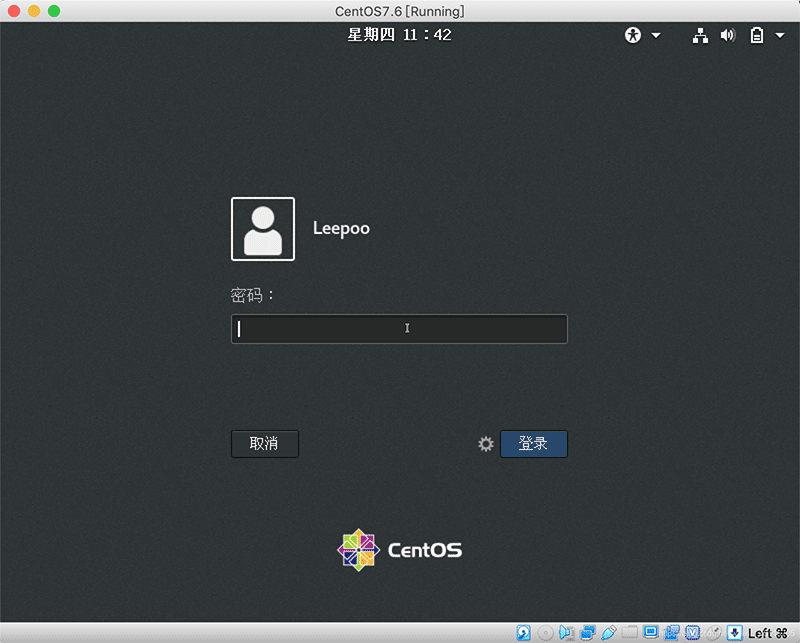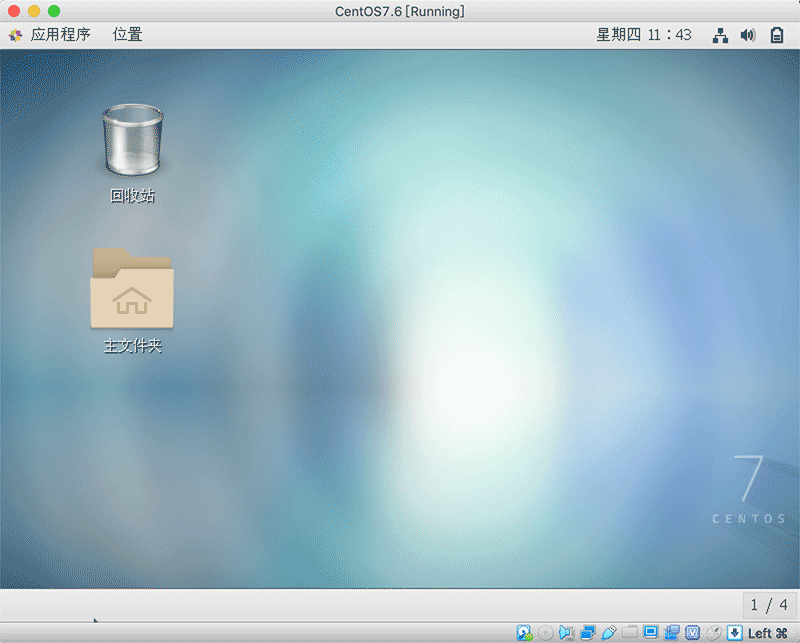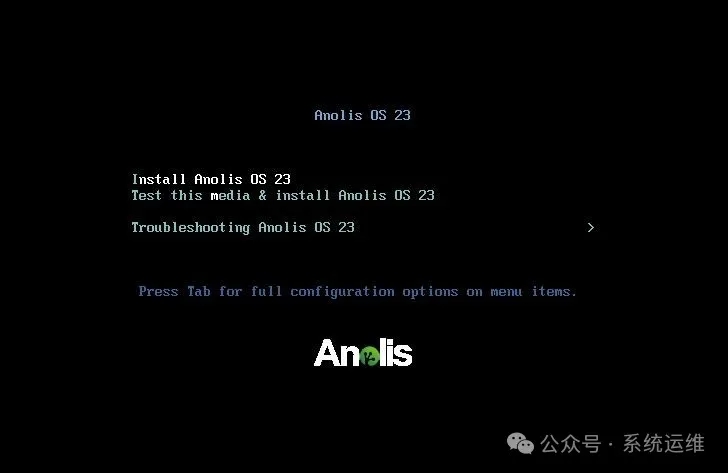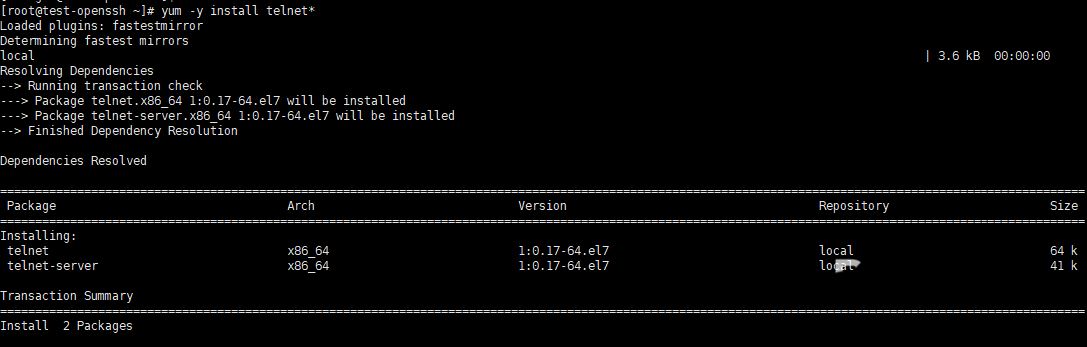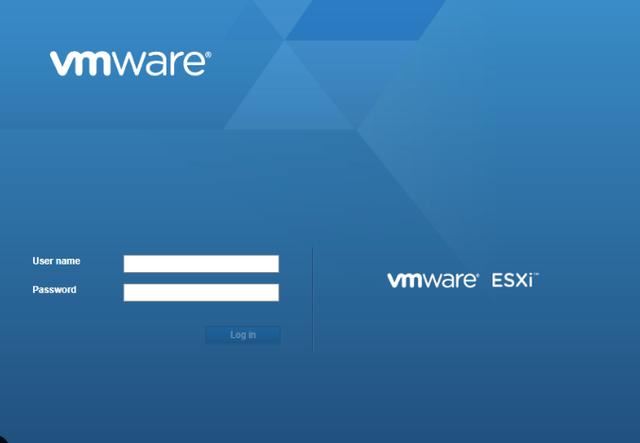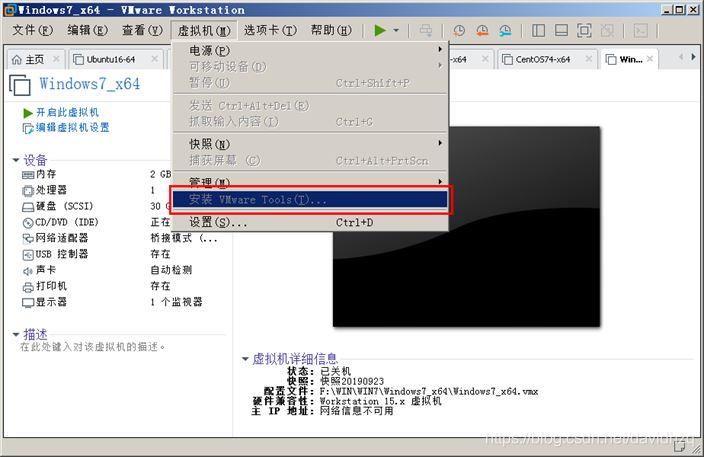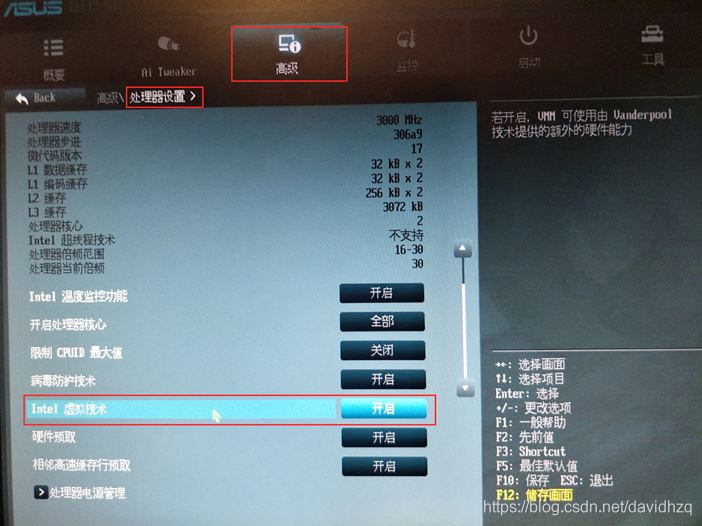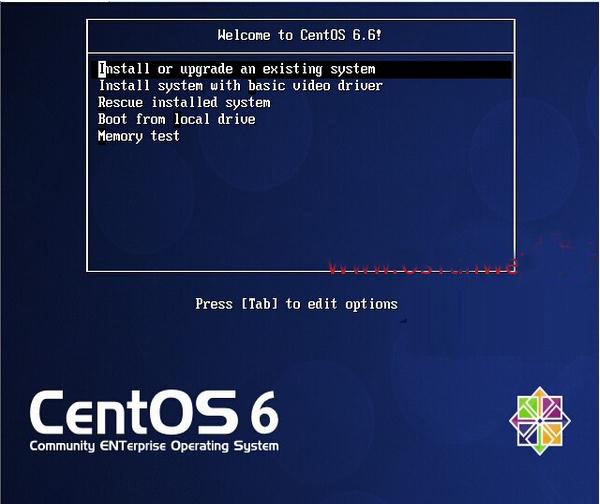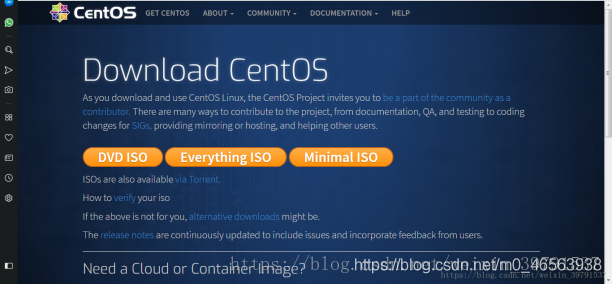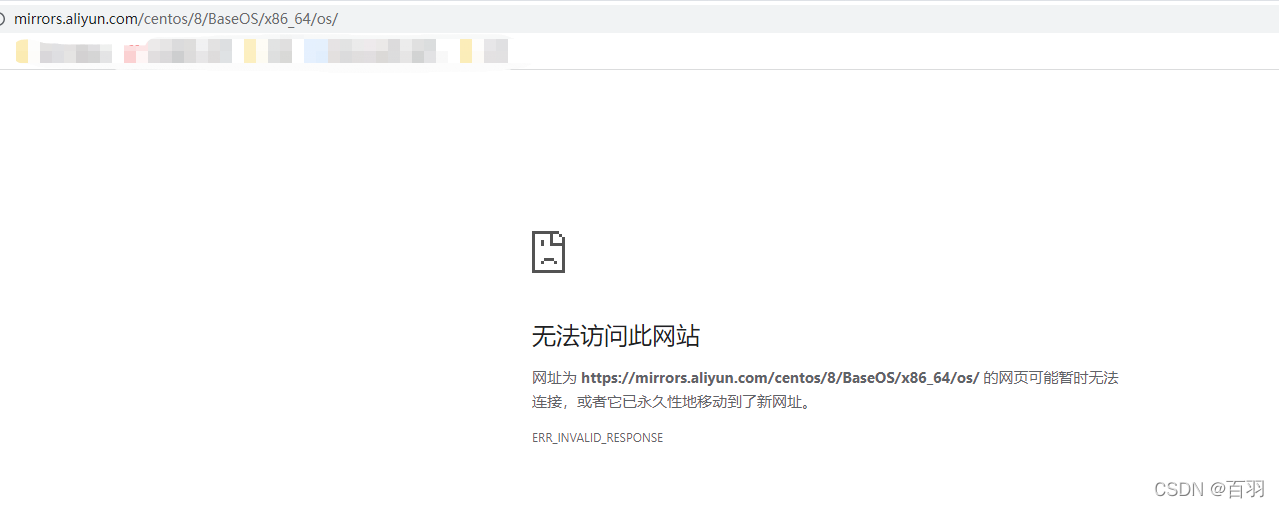centos7图形化界面图文安装教程
Centos/RedHat
来源:互联网
作者:佚名
发布时间:2024-11-13 09:16:46
人浏览
摘要
centos7没有图形化操作可能对很多人来说都不太习惯,下面我们来为centos7安装图形化界面,本文以安装 GNOME 图形化为例 写在安装前: 如果你的centos7是最小化安装的那默认都是不带X WINDOWS的,
|
centos7没有图形化操作可能对很多人来说都不太习惯,下面我们来为centos7安装图形化界面,本文以安装 GNOME 图形化为例 写在安装前: 如果你的centos7是最小化安装的那默认都是不带X WINDOWS的,那在安装图形化界面之前,你得先安装一下X WINDOWS,这个控制功能
1.输入安装命令
等待安装完成,出现Complete 2.输入命令进入图形化界面
进入选择语言界面,我们当然选择汉语啦
3.选择地理位置服务开关
看个人需求,我这边默认开启 4.选择时区
默认即可,当然你也可以自行更改 5.连接在线帐号(可跳过)
对业务暂时没有什么用,我们跳过 6.取一个用户名
7.设置密码
8.进入开始使用界面
9.点击开始使用,进入GNOME Help页面 , 点击右上角到 ?,退出帮助页面
10.进入到登录页面,列出当前电脑到所有用户列表
11.点击对应用户,输入对应密码
12.第一次有点慢,等待片刻出现心仪到图形化操作界面了
至此,centos7安装图形化界面完美收官! |
版权声明 : 本文内容来源于互联网或用户自行发布贡献,该文观点仅代表原作者本人。本站仅提供信息存储空间服务和不拥有所有权,不承担相关法律责任。如发现本站有涉嫌抄袭侵权, 违法违规的内容, 请发送邮件至2530232025#qq.cn(#换@)举报,一经查实,本站将立刻删除。
您可能感兴趣的文章 :
原文链接 :
相关文章
-
龙蜥操作系统Anolis OS-23.x安装配置图解教程(保姆
AnolisOS是由阿里云推出的开源操作系统,旨在替代CentOS,提供稳定、高效和可靠的性能。AnolisOS支持多种计算架构,包括x86_64和aarch64,并且兼 -
Centos7.8怎么更新openssh? Centos升级openssh的教程
给大家分享一下Centos7.8如何更新安装openssh的经验。从版本7.4p1更新到9.4p1 安装telnet工具。(为了避免在升级的过程中断开) #yum -y install te -
VMware虚拟机如何复制/克隆/导出VMDK文件?
什么是VMware VMDK文件?Mware VMDK 文件是 VMware 虚拟磁盘文件(Virtual Machine Disk File)的缩写,它是 VMware 虚拟机存储数据的主要文件格式。VMDK -
Vmware虚拟机如何与主机之间直接复制粘贴文件?
Vmware正确安装完linux虚拟机之后,这里以Ubuntu为例(其他linux或windows系统也是类似的),如果你使用的默认配置,正常情况下就可以复制、粘 -
CentOS 6.6系统怎么安装?CentOS Linux系统安装配置图
服务器相关设置如下: 操作系统:CentOS 6.6 64位 IP地址:192.168.21.129 网关:192.168.21.2 DNS:8.8.8.8 8.8.4.4 备注: CentOS 6.6系统镜像有32位和64位两 -
在vmware虚拟机中安装Linux系统CentOS7教程,全网最
一、CentOS的下载 CentOS是免费版,推荐在官网上直接下载。 https://www.centos.org/download/ DVD ISO:普通光盘完整安装版镜像,可离线安装到计算机 -
CentOS8使用阿里云yum源异常问题及解决方法
镜像下载、域名解析、时间同步请点击阿里云开源镜像站 Linux安装git时发生如下错误 [root@raoyuuuu maven]# dnf install git Repository extras is listed mo
推荐阅读
-
Centos8系统怎么设置为字符编码?
2022-08-24
-
在vmware虚拟机中安装Linux系统CentOS7教
2022-08-24
-
CentOS 6.6系统怎么安装?CentOS Linux系统
2022-08-24
-
mware虚拟机运行速度卡慢原因分析及解
2024-02-23
-
Vmware虚拟机如何与主机之间直接复制
2024-02-23
最新更新